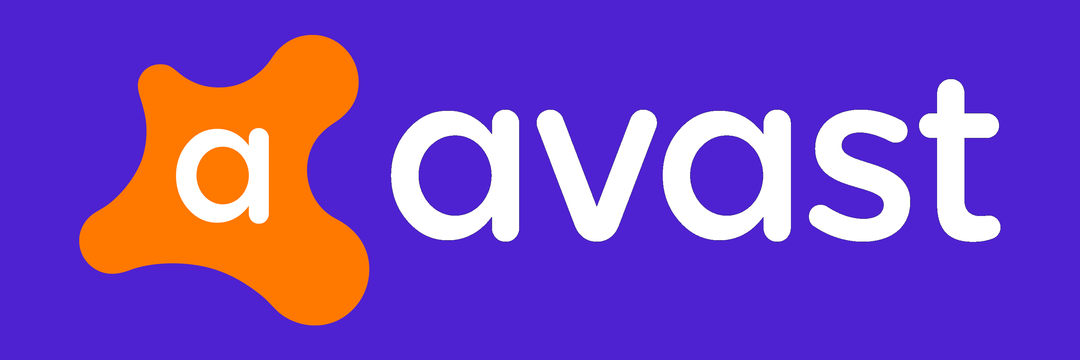ჩართეთ USB Root hub ამ პრობლემის მოსაგვარებლად
- თუ თქვენი კომპიუტერი ვერ ცნობს თქვენს WD გარე მყარ დისკს, ეს შეიძლება გამოწვეული იყოს დრაივერის პრობლემებით ან კავშირის პრობლემებით.
- თქვენ შეგიძლიათ სწრაფად მოაგვაროთ პრობლემა WD მყარი დისკის შემოწმებით დისკის მენეჯმენტით.
- კიდევ ერთი ეფექტური გამოსავალია თქვენი WD გარე მყარი დისკის დრაივერების განახლება.
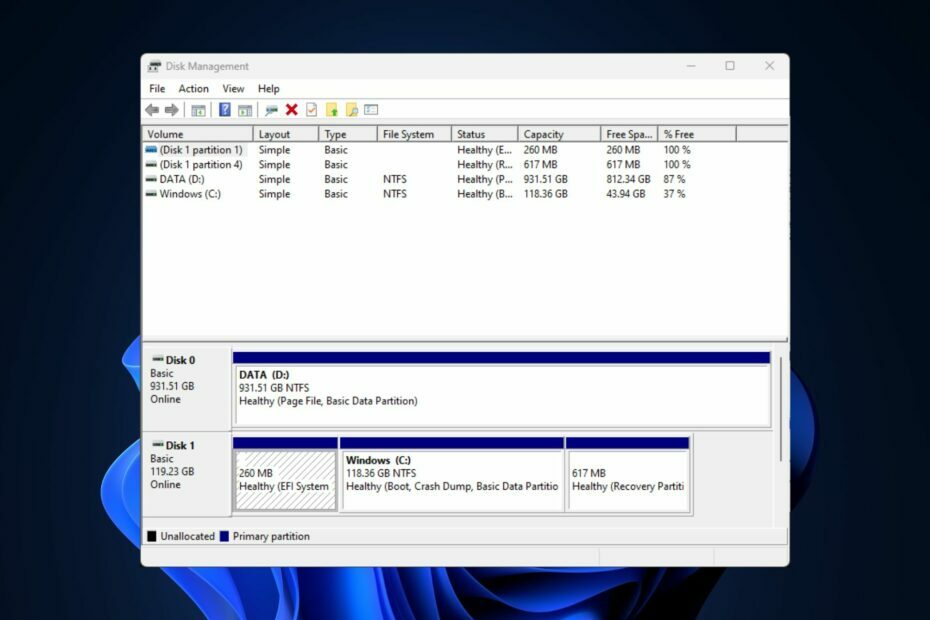
Xდააინსტალირეთ ჩამოტვირთვის ფაილზე დაწკაპუნებით
- ჩამოტვირთეთ Outbyte Driver Updater.
- გაუშვით თქვენს კომპიუტერზე ყველა პრობლემური დრაივერის მოსაძებნად.
- ამის შემდეგ დააწკაპუნეთ არჩეული განახლება და გამოყენება დრაივერის უახლესი ვერსიების მისაღებად.
- OutByte Driver Updater ჩამოტვირთულია 0 მკითხველი ამ თვეში.
WD გარე მყარი დისკი არ ჩანს არის სიტუაცია, როდესაც თქვენი Western Digital გარე HDD ფიზიკურად არის დაკავშირებული თქვენს კომპიუტერთან, მაგრამ არ არის აღიარებული თქვენი OS მიერ File Explorer-ში. დაზიანებული USB დრაივერი, USB პორტის პრობლემები, დანაყოფების პრობლემები და ა.შ.
ჩვენ შევიკრიბეთ რამდენიმე პოტენციური გამოსწორება, თუ WD გარე დისკი არ არის გამოვლენილი.
- რატომ არ არის აღმოჩენილი ჩემი WD მყარი გარე დისკი?
- რა გავაკეთო, თუ ჩემი WD გარე მყარი დისკი არ გამოჩნდება?
- 1. შეამოწმეთ WD დისკი დისკის მენეჯმენტით
- 2. ჩართეთ USB Root Hub
- 3. განაახლეთ WD მყარი დისკის მოწყობილობის დრაივერები
- 4. გამორთეთ USB შერჩევითი შეჩერების ვარიანტი
რატომ არ არის აღმოჩენილი ჩემი WD მყარი გარე დისკი?
ქვემოთ მოცემულია რამდენიმე სავარაუდო მიზეზი, რის გამოც WD გარე მყარი დისკი არ ჩანს თქვენს კომპიუტერში:
- კავშირის პრობლემები – გაუმართავი USB კაბელები ან მკვდარი პორტები ხელს უშლიან გარე მყარი დისკის სწორად გამოვლენას.
- მძღოლის პრობლემები – მოძველებული ან დაზიანებული მძღოლები გარე მყარი დისკის ან USB პორტებისთვის შეიძლება ხელი შეუშალოს გარე მყარი დისკის გამოჩენას. შესაბამისად, იწვევს თავსებადობის პრობლემებს.
- დისკის შეცდომები – ფაილური სისტემის შეცდომებმა, დისკის გაფუჭებამ ან დანაყოფის პრობლემებმა გარე მყარ დისკზე შეიძლება გამოიწვიოს ამოცნობის პრობლემები და დაზიანდეს ფაილები.
- გაუმართავი გარე მყარი დისკი – გარე დისკებს შეიძლება ჰქონდეს გაუმართაობა, რომელიც ხელს უშლის მის აღმოჩენას. აქ არის რამდენიმე საუკეთესო USB 3.0 გარე HDD-ები Windows 10/11-ისთვის.
ახლა, როდესაც თქვენ იცით ამ შეცდომის მიღმა არსებული რამდენიმე შესაძლო მიზეზი, მოდით გავაგრძელოთ მისი სწრაფად გამოსწორება.
რა გავაკეთო, თუ ჩემი WD გარე მყარი დისკი არ გამოჩნდება?
სანამ ქვემოთ მოწოდებულ რომელიმე მოწინავე გადაწყვეტაში ჩაერთოთ, უნდა გაითვალისწინოთ შემდეგი:
- გადატვირთეთ კომპიუტერი ან იძულებით გამორთეთ ჩართვის ღილაკით.
- შეამოწმეთ ფიზიკური კავშირები თქვენი გარე დისკების დაზიანებისთვის.
- სცადეთ გამოიყენოთ სხვა პორტი ან კომპიუტერი.
- დარწმუნდით, რომ გარე მყარი დისკის ფაილური სისტემა თავსებადია თქვენს ოპერაციულ სისტემასთან.
ზემოაღნიშნული შემოწმებების დადასტურების შემდეგ, სცადეთ ქვემოთ მოცემული გამოსწორებები, თუ თქვენი WD გარე მყარი დისკი არ არის ნაჩვენები თქვენს კომპიუტერში.
1. შეამოწმეთ WD დისკი დისკის მენეჯმენტით
- დააჭირეთ ფანჯრები + რ გასაღებები, ტიპი diskmgmt.msc დიალოგურ ფანჯარაში და დააჭირეთ შედი.
- იპოვნეთ და დააწკაპუნეთ მასზე მარჯვენა ღილაკით WD მყარი დისკი, შემდეგ აირჩიეთ დისკის ინიციალიზაცია.
- აირჩიეთ დანაყოფის სტილი (MBR და GPT) და დააჭირეთ კარგი.
- ახლა დააწკაპუნეთ მაუსის მარჯვენა ღილაკით გაუნაწილებელზე WD გარე მყარი დისკი.
- აირჩიეთ ახალი მარტივი ტომი და მიჰყევით ეკრანზე მითითებებს ახალი დანაყოფის შესაქმნელად.
- შემდეგი, დააწკაპუნეთ მარჯვენა ღილაკით თქვენს WD გარე მყარი დისკი და აირჩიეთ შეცვალეთ Drive ასო და ბილიკი ვარიანტებიდან.
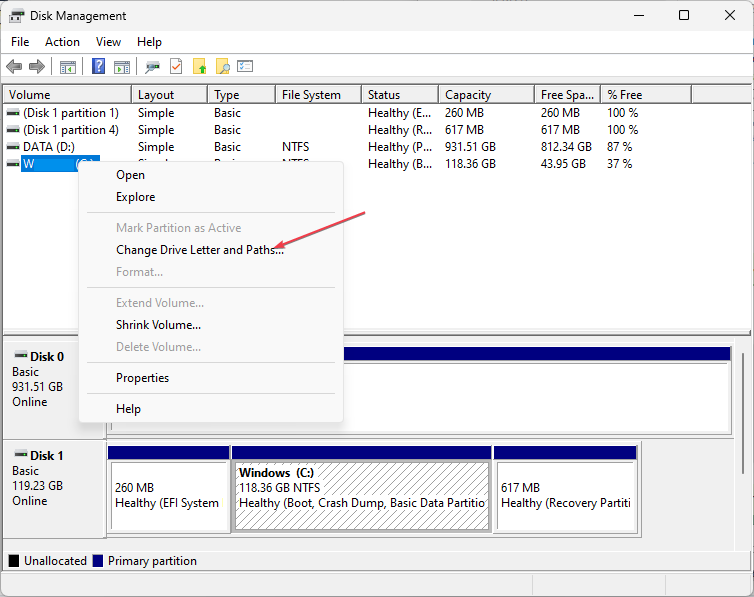
- მიანიჭეთ ახალი დისკის ასო თქვენს WD გარე დისკს და დააჭირეთ კარგი.
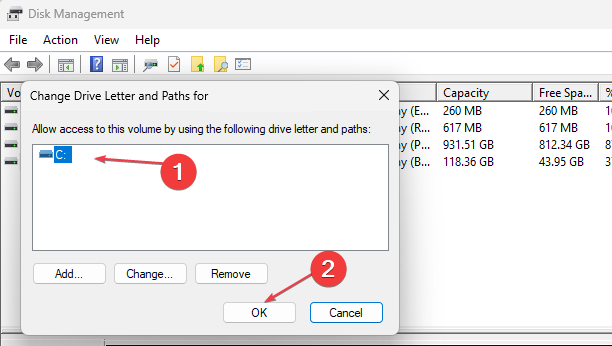
დარწმუნდით, რომ შექმენით მნიშვნელოვანი ფაილების სარეზერვო ასლები დისკის მართვის ხელსაწყოს გაშვებამდე. თუმცა, თუ დისკის მართვის ინსტრუმენტი ვერ იტვირთება, შეგიძლიათ მიჰყვეთ ამ ნაბიჯებს მის გამოსასწორებლად.
2. ჩართეთ USB Root Hub
- დააჭირეთ დაწყება ღილაკი, აკრიფეთ devmgmt.msc საძიებო ველში და დააჭირეთ შედი გასახსნელად Მოწყობილობის მენეჯერი.
- გააფართოვეთ უნივერსალური სერიული ავტობუსის კონტროლერები. დააწკაპუნეთ მარჯვენა ღილაკით USB Root კერა სიიდან და აირჩიეთ Თვისებები.

- შემდეგ, ნავიგაცია ენერგიის მენეჯმენტი. მოხსენით ველი მიეცით საშუალება კომპიუტერს გამორთოს ეს მოწყობილობა ენერგიის დაზოგვის მიზნითდა დააჭირეთ კარგი.

გაიმეორეთ იგივე ნაბიჯები სხვა ხელმისაწვდომისთვის USB Root ჰაბები და შემდეგ გადატვირთეთ კომპიუტერი. ახლა შეამოწმეთ არის თუ არა თქვენი WD გარე მყარი დისკი თქვენს კომპიუტერზე.
- მონაცემების აღდგენა მყარი დისკებიდან ცუდი სექტორებით [4 გამოცდილი გზა]
- შესწორება: Maxtor-ის გარე მყარი დისკი არ არის აღიარებული
- 5 გზა Bluetooth ყურსასმენებში სტატიკური ხმაურის მოსაშორებლად
- მაუსის შუა ღილაკი არ მუშაობს? გამოსწორების 3 სწრაფი გზა
- Backspace გასაღები არ მუშაობს? როგორ გამოვასწოროთ და ალტერნატივები
3. განაახლეთ WD მყარი დისკის მოწყობილობის დრაივერები
- დააჭირეთ ფანჯრები + მე გასაღებები გასახსნელად პარამეტრები აპლიკაცია.
- აირჩიეთ ვინდოუსის განახლება და დააწკაპუნეთ გაფართოებული ვარიანტი.

- აირჩიეთ სურვილისამებრ განახლებები.
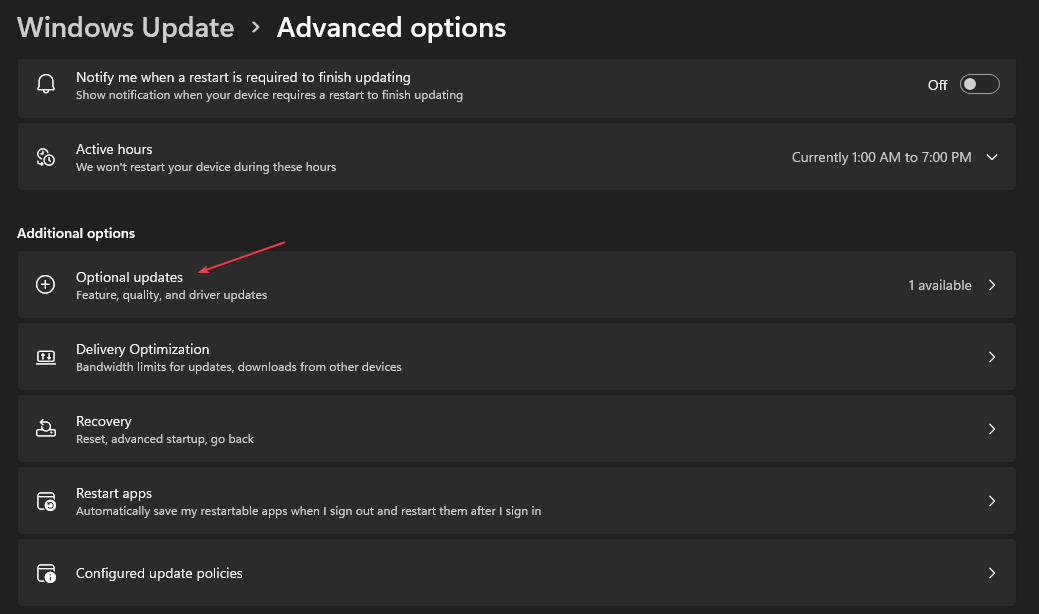
- ახალ ფანჯარაში აირჩიეთ სხვა განახლებები, შეამოწმეთ განახლებები და დააწკაპუნეთ ჩამოტვირთეთ და დააინსტალირეთ.

- თქვენი კომპიუტერი ავტომატურად დააინსტალირებს WD მყარი დისკის დრაივერების ნებისმიერ ხელმისაწვდომ განახლებას.
- გადატვირთეთ თქვენი კომპიუტერი.
WD მყარი დისკის დრაივერის განახლების შემდეგ ხელახლა დააკავშირეთ იგი თქვენს კომპიუტერთან; ახლა ის უნდა იყოს ცნობადი თქვენი კომპიუტერისთვის, როდესაც დაკავშირებულია.
გარდა ამისა, თქვენ ასევე შეგიძლიათ განაახლოთ ეს კონკრეტული დრაივერი დრაივერის განახლების დამოუკიდებელი პროგრამული უზრუნველყოფით, რომელიც ავტომატურად დაასკანირებს თქვენს კომპიუტერს და განაახლებს ყველა დრაივერს მათი ოფიციალური მწარმოებლებისგან.
⇒ მიიღეთ Outbyte Driver Updater
4. გამორთეთ USB შერჩევითი შეჩერების ვარიანტი
- დააწკაპუნეთ მარჯვენა ღილაკით დაწყება დააჭირეთ და აირჩიეთ დენის პარამეტრები კონტექსტური მენიუდან.
- Აირჩიე დენის გეგმა გსურთ შეცვალოთ. Დააკლიკეთ შეცვალეთ გეგმის პარამეტრები არჩეული ენერგოგეგმის გვერდით.
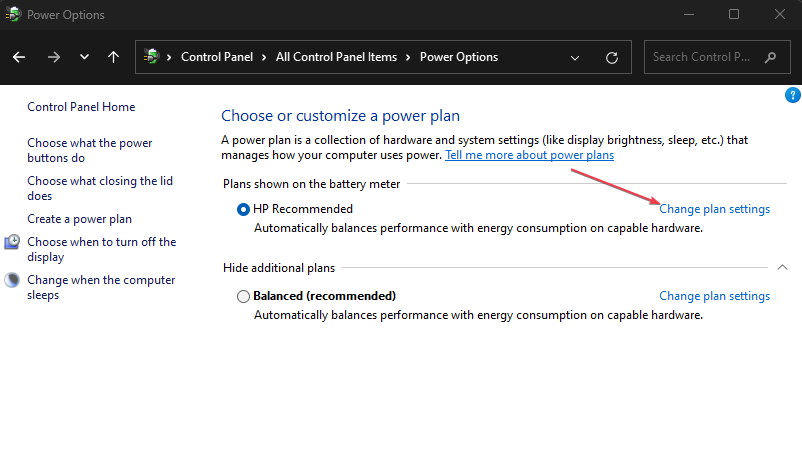
- შემდეგ ფანჯარაში დააწკაპუნეთ ენერგიის მოწინავე პარამეტრების შეცვლა.

- გადაახვიეთ ქვემოთ და გააფართოვეთ USB პარამეტრები.
- Ქვეშ USB შერჩევითი შეჩერებადააყენეთ ორივე ბატარეაზე და ჩართული ვარიანტები გამორთულია. დააწკაპუნეთ მიმართეთ და მერე კარგი ცვლილებების შესანახად.

გამორთვით USB შერჩევითი შეჩერება, თქვენ უნდა შეგეძლოთ დააფიქსიროთ WD გარე მყარი დისკი, რომელიც არ გამოჩნდება შეცდომა, თუ ეს პარამეტრი იწვევს მას.
იმუშავეთ ამ სახელმძღვანელოში მოცემულ ნებისმიერ მეთოდზე და თქვენ უნდა შეასწოროთ WD გარე მყარი დისკი, რომელიც არ ჩანს.
არის რამდენიმე შემთხვევა გარე მყარი დისკის შეცდომები მსუბუქი შემთხვევებიდან ფატალურამდე. თუმცა, არსებობს პრობლემის უპრობლემოდ მოგვარების მეთოდები.
თქვენ ასევე შეგიძლიათ შეისწავლოთ ჩვენი დეტალური სახელმძღვანელო შეკეთების შესახებ გარე მყარი დისკები არ ჩანს Windows 11-ზე სხვა სასარგებლო რჩევებისთვის გამოსაყენებლად.
ნუ მოგერიდებათ გამოიყენოთ კომენტარების განყოფილება ქვემოთ, თუ თქვენ გაქვთ რაიმე შეკითხვები ან წინადადებები.
კვლავ განიცდით პრობლემებს? გაასწორეთ ისინი ამ ხელსაწყოთი:
სპონსორირებული
მძღოლებთან დაკავშირებული ზოგიერთი საკითხი შეიძლება უფრო სწრაფად მოგვარდეს მძღოლის მორგებული გადაწყვეტის გამოყენებით. თუ ჯერ კიდევ გაქვთ პრობლემები დრაივერებთან, უბრალოდ დააინსტალირეთ OutByte დრაივერების განახლება და დაუყოვნებლივ ამოქმედეთ. ამრიგად, ნება მიეცით განაახლოს ყველა დრაივერი და მოაგვაროს სხვა კომპიუტერის პრობლემები უმოკლეს დროში!
![5 საუკეთესო 2TB გარე მყარი დისკი [კიბერ ორშაბათის გარიგებები]](/f/3a6afe0caffc23fb60823ab7c22fd604.jpg?width=300&height=460)